Pozele Facebook nu se încarcă? 10 remedieri ușoare! [2023]
Publicat: 2023-04-24Facebook este o modalitate excelentă de a rămâne conectat cu prietenii și familia. Puteți partaja fotografii și videoclipuri și puteți descoperi multe lucruri. Cu toate acestea, unii utilizatori raportează că imaginile de pe cronologia lor Facebook nu se încarcă. Acest lucru poate fi frustrant, deoarece elimină distracția de a fi activ pe Facebook.
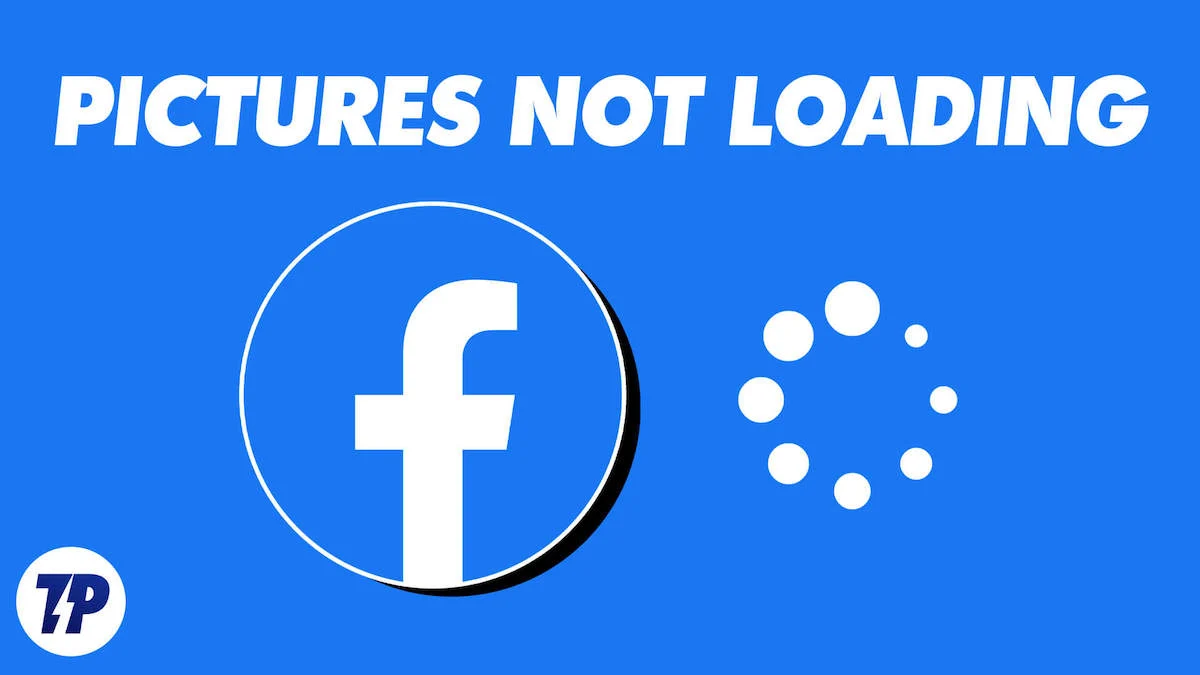
Problema imaginilor care nu se încarcă pe Facebook poate fi rezolvată în mai multe moduri. În acest ghid, vom explica posibilele motive pentru această problemă și cum o puteți remedia.
Cuprins
De ce nu se încarcă imaginile de pe Facebook?
Există mai multe motive pentru care imaginile nu se încarcă pe Facebook. Următoarele sunt câteva dintre motivele principale:
- Conexiune la internet slabă : dacă conexiunea la internet la care sunteți conectat este instabilă sau lentă, este posibil ca imaginile Facebook să nu se încarce.
- Probleme cu serverul : Dacă există probleme cu serverele Facebook, veți vedea acest tip de eroare. Serverele stochează imaginile și tot ce ține de Facebook. Dacă există probleme cu serverele, transferul de date nu poate avea loc.
- Cache coruptă : fiecare aplicație de pe telefon sau browser web stochează un cache pe dispozitivele dvs. Dacă memoria cache este coruptă, poate cauza ca paginile web să nu mai funcționeze și imaginile de pe Facebook să nu se încarce corect.
- Aplicație sau browser învechit : dacă aplicația Facebook sau browserul web cu care utilizați Facebook nu este actualizat, această problemă poate apărea dacă conțin erori.
- Blocanți și extensii de anunțuri : utilizarea blocanților de anunțuri și a extensiilor de browser web a devenit foarte comună. Deși sunt instalate pentru a îndeplini diverse funcții, uneori interferează cu site-urile web și le distrug.
- Setări de confidențialitate : setările de confidențialitate pe care le-ați ales ar putea împiedica încărcarea anumitor tipuri de imagini pe Facebook.
Să vedem cum să remediam problema și să revenim Facebook la normal.
Remedieri pentru imaginile Facebook care nu se încarcă
Verificați conexiunea la internet
Dacă aveți o conexiune la internet lentă sau proastă, imaginile nu se vor încărca. Trebuie să verificați dacă internetul funcționează fără probleme. Puteți utiliza aplicații sau site-uri web de testare a vitezei pentru a verifica dacă viteza internetului este normală sau nu. Dacă există probleme cu Internetul, opriți routerul sau modemul și apoi porniți-l din nou.
Dacă utilizați date mobile, activați și dezactivați din nou modul zbor pentru a vă reconecta la internet. Dacă este posibil, conectați-vă la o rețea WiFi care are o viteză mai bună decât datele mobile.
Verificați starea serverului Facebook
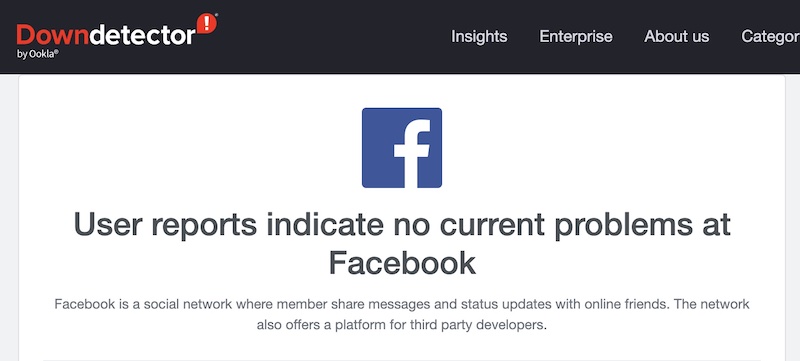
Facebook are o întreținere bună a serverului și de obicei nu dă greș. Cu toate acestea, uneori pot apărea probleme cu serverele Facebook din diverse motive. Dacă imaginile de pe Facebook nu se încarcă, trebuie să verificați starea serverului Facebook.
Puteți utiliza site-uri web precum Downdetector pentru a verifica starea. Dacă observați vreo perioadă de nefuncționare, trebuie să așteptați ca serverele să devină disponibile din nou, astfel încât imaginile să se încarce corect. Dacă nu este cazul, urmați metodele de mai jos.
Dezactivați VPN
Dacă utilizați un VPN pentru a vă conecta la Internet, poate fi necesar să îl dezactivați pentru a încărca imagini pe Facebook. Facebook este interzis în multe țări, precum Iran, China etc.
Dacă VPN-ul tău este conectat la o locație de server din aceste țări, vor apărea probleme pe Facebook. Dacă nu doriți să dezactivați VPN-ul, trebuie doar să schimbați locația serverului în alte țări în care nu există interdicții sau restricții geografice pe Facebook.
Ștergeți memoria cache și cookie-urile
Cache-ul și cookie-urile stocate de browserul dvs. web sau de aplicația Facebook pot face ca imaginile să nu se încarce pe Facebook. Trebuie să le ștergeți pentru a rezolva problema. Odată ce le ștergeți, Facebook va stoca din nou un nou cache și cookie-uri pentru a le face să funcționeze corect.
Pentru a șterge memoria cache pe Android:
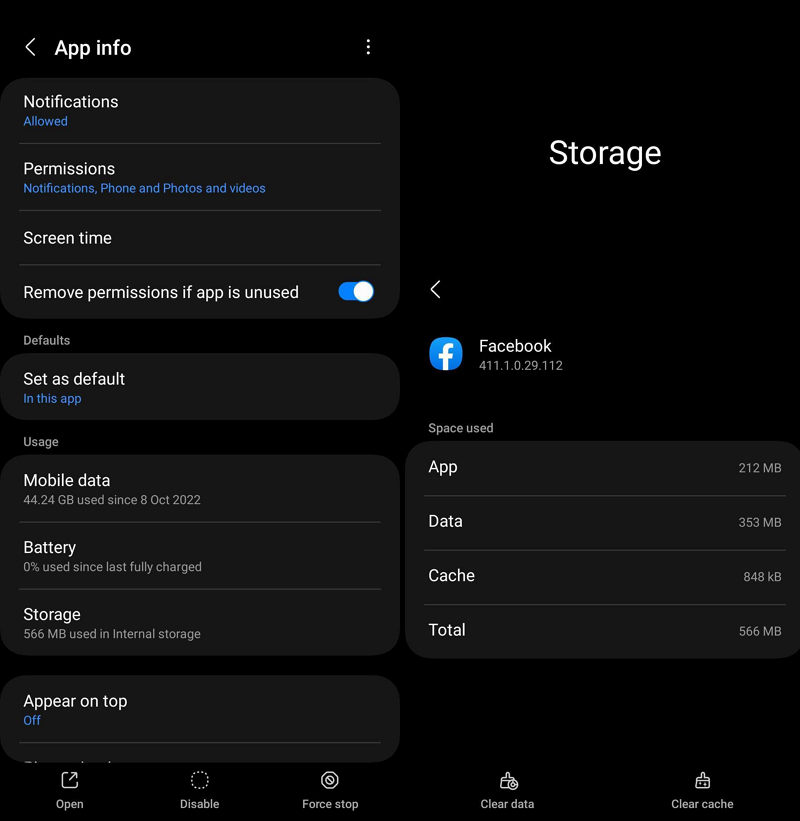
- Deschideți Setări și faceți clic pe Aplicație și notificări .
- Accesați lista de aplicații de pe telefon și atingeți Facebook .
- Aceasta vă va duce la pagina de informații despre aplicație . Faceți clic pe Stocare .
- Atingeți Ștergeți memoria cache .
Acest lucru va șterge memoria cache a aplicației Facebook și ar trebui să vă ajute la rezolvarea problemei.
Pentru a șterge memoria cache a browserelor web, accesați pagina Istoric din browser. Acolo veți găsi opțiunea de a șterge istoricul. Când faceți clic pe el, veți avea opțiunea de a alege ce să ștergeți. Selectați Cookies și Cache și faceți clic pe Clear .
Dezactivați blocarea anunțurilor și extensiile web
Blocanții de anunțuri și extensiile pe care le-ați instalat în browser-ul dvs. ar putea interfera cu site-ul Facebook. Trebuie să le dezactivați pentru ca site-ul web să se încarce corect.

Pentru a dezactiva extensia de blocare a reclamelor, faceți clic pe extensia din bara de instrumente a browserului dvs. web și faceți clic pe opțiunea Dezactivare care apare acolo. Dacă problema nu este încă rezolvată, dezactivați extensiile pe care le-ați instalat una câte una pentru a vedea ce interferează cu site-ul web.
După ce găsiți extensia care provoacă problema, dezinstalați-o din browserul dvs. web. Dacă doriți funcționalitatea extensiei, puteți instala o alternativă la aceasta.
Actualizați aplicația Facebook
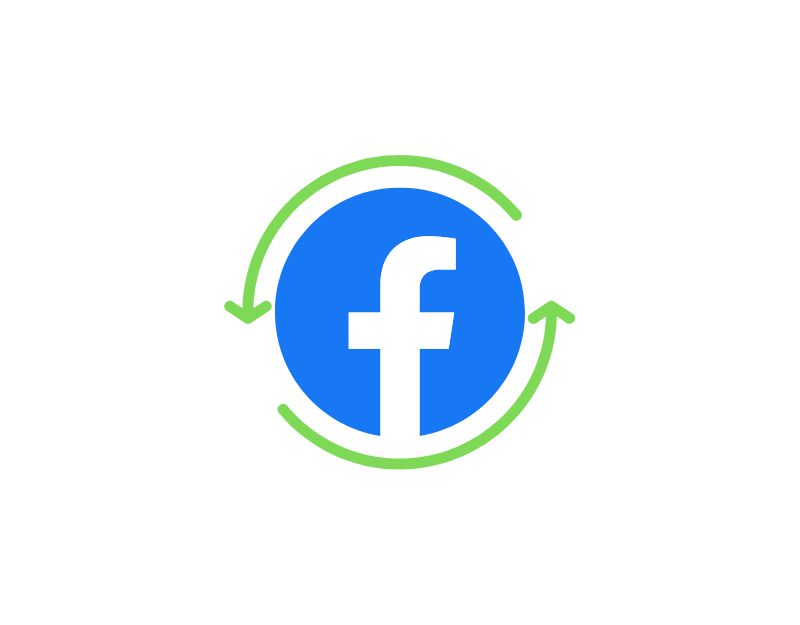
Dacă utilizați o versiune mai veche a aplicației Facebook, va trebui să o actualizați la cea mai recentă versiune pentru a profita de cele mai recente funcții și dezvoltări de pe Facebook. De asemenea, erorile din versiunile anterioare sunt remediate în cea mai recentă versiune.
Pentru a actualiza aplicația Facebook de pe mobil:
- Accesați Magazinul Google Play sau App Store.
- Căutați aplicațiile instalate și vedeți dacă există actualizări disponibile pentru Facebook.
- Dacă se găsește o actualizare, aceasta va fi instalată automat.
Actualizați-vă browserul web
Dacă utilizați Facebook cu un browser web învechit, actualizați-l la o versiune mai nouă pentru a remedia problema pe Facebook. De obicei, browserele web găsesc actualizări și le instalează automat când le deschideți. Dacă întâmplător nu sunt actualizate, descărcați și instalați cea mai recentă versiune de pe site-ul oficial al browserului dumneavoastră.
Dezactivați Economizorul de date
Smartphone-urile sunt echipate cu o funcție de salvare a datelor. Vă ajută să salvați date prin blocarea unor articole care consumă mai multe date. Dacă aveți economizorul de date activat pe telefon, trebuie să îl dezactivați deoarece blochează încărcarea imaginilor pentru a salva date.
Rețineți că această metodă este aplicabilă numai dacă modul Data Saver este activat pe dispozitivul dvs.
Pentru a dezactiva Economizorul de date:
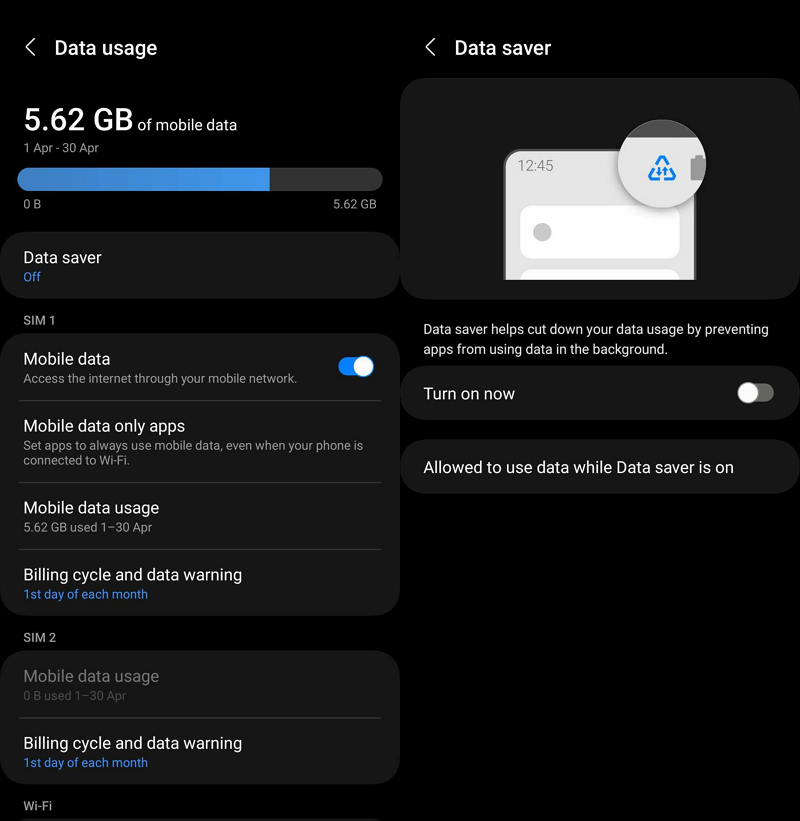
- Deschideți aplicația Setări pe mobil.
- Selectați Conexiuni .
- Atingeți Utilizarea datelor .
- Selectați Economizor de date .
- Dezactivați butonul de lângă Porniți acum pentru a-l dezactiva.
Acest lucru ar trebui să vă rezolve problema.
Rețineți că pașii de mai sus pot varia ușor în funcție de producător.
Utilizați un browser diferit
Dacă niciuna dintre metodele de mai sus nu v-a ajutat să remediați problema, treceți la alt browser și vedeți dacă vă ajută. Browserul cu care utilizați Facebook poate fi mai strict în ceea ce privește confidențialitatea dvs. sau unele setări pot bloca încărcarea imaginilor.
Deschideți alt browser pe dispozitiv și conectați-vă la Facebook. Ar trebui să se încarce fără probleme. Vă recomandăm să utilizați unul dintre browserele Chromium.
Utilizați aplicația Facebook Lite
Dacă imaginile nu se încarcă în aplicația Facebook, puteți instala și utiliza aplicația Facebook Lite din Magazinul Google Play. Meta a eliminat aplicația Facebook Lite din iOS App Store în 2020 din cauza adoptării reduse.
Aplicația Facebook Lite utilizează mai puțin spațiu de stocare și date decât aplicația Facebook obișnuită și ar trebui să rezolve problemele pe care le aveți cu aplicația Facebook, cum ar fi imaginile care nu se încarcă etc.
Imaginile nu se încarcă pe Facebook
Acum știți modalitățile pe care le puteți utiliza pentru a o repara atunci când imaginile nu se încarcă pe Facebook. Fiecare dintre metode vă poate ajuta să remediați problema prin eliminarea posibilei cauze.
Întrebări frecvente Remedieri pentru imaginile Facebook care nu se încarcă
Cum îmi șterg memoria cache FB?
Acesta este modul în care ștergeți memoria cache a FB de pe telefonul Android,
- Deschideți aplicația Setări.
- Faceți clic pe fila Aplicații.
- Găsiți aplicația Facebook în lista de aplicații pe care le-ați instalat pe telefon și atingeți-o.
- Aceasta va deschide pagina de informații despre aplicație. Selectați Stocare.
- În partea din dreapta jos a paginii Memorie, faceți clic pe Ștergeți memoria cache.
Aceasta va șterge memoria cache a Facebook de pe dispozitivul dvs. Android.
De ce nu se actualizează fotografia mea de pe Facebook?
Dacă fotografia dvs. de profil Facebook nu se actualizează, asigurați-vă că sunteți conectat la internet. Apoi, deconectați-vă de la Facebook și conectați-vă din nou. Acum încearcă să actualizezi imaginea. Dacă tot nu se actualizează, reîmprospătați aplicația Facebook și ștergeți memoria cache. De asemenea, puteți încerca să îl reîmprospătați printr-un browser web.
Ce înseamnă pe Facebook când spune că nu s-a putut încărca o postare?
Dacă vedeți eroarea „Facebook nu a putut încărca postarea”, înseamnă că există unele probleme de rețea care cauzează problema. Poate că conexiunea ta la internet nu funcționează sau există probleme cu serverele Facebook. Trebuie să vă remediați conexiunea la internet și să vedeți dacă vă ajută.
